 知りたい人
知りたい人ジャンルの違うブログが書きたいし、違うテーマも触ってみたいなぁ。
だから、あと二つくらいブログが欲しいんだけど、増やすたびに1つ目のブログと同じ費用がかかるの?



サブドメインに作れば、現状の費用だけで、実質無料で2つ目のブログが持てますよ。
新しい名前で始めたいなら、新しいドメインを取得する必要がありますので、新たなドメインの維持費が加わります。
無料で作るメリットとデメリットがわかるように説明しますので、最後まで読んでみてくだい。
複数のブログを一つのレンタルサーバーで作る方法【ワードプレス/Xサーバー】


1つのレンタルサーバーで、何個のブログが作れるか
レンタルサーバーがXサーバーなら、50個作れます。
一番格安のスタンダードの契約でディスクスペースが300GB、マルチドメイン、サブドメインともに無制限データベース、MySQLデータベース無制限と公式サイトにあります。
しかし、MySQLユーザーは50まで(MySQL5.0が混在する場合は、MySQLユーザー30まで)なので、50個まで(人によっては30個)は作れる計算になります。
それ以上欲しいなら、一番プランの安いスタンダードでは足りないので、上位のプランに変更する必要が出てきます。
作れる2つ目のブログの種類は3つ【ワードプレス】


- 新しい名前のドメインで、全く別のサイトとして作る
- 種類を分けるように、内容が被らないことを第二のサイトのように、サブドメインに別サイトを作る(ブログ評価は1つ目のサイトと別)
- 同じ内容の話を深掘りしていくように、階層深くより詳しいブログをサブディレクトリに作る(ブログ評価は一緒)
全くの別サイト
独自ドメインを取る必要がありますから、その新しいドメインの維持費用が増えることになります。
Xサーバーは、今あるレンタルサーバーに複数のドメインを加えることができるマルチサーバーなので、費用の追加はありません。
作業は、初めてのブログを作る時と同じです。
サブドメインに作るサイト
サブドメインとは、例えば、「tatoeba.com」なら、「〇〇.tatoeba.com」というように、1つの独時ドメインの前に、名前が加わります。「△△.tatoeba.com」というように、いくつも作ることができます。
この時に、ブログの評価は、それぞれになり、良くても悪くても、評価は引き継ぎません。
ブログが雑多になってきた時に、専門性を高めるために、横並びに、分けて管理する時に使います。
一つのドメイン内に作っているので、現在の費用が増えることはありません。
サブディレクトリに作るサイト
「tatoeba.com/〇〇/」のように掘り下げていくのがサブディレクトリです。
カテゴリーと同じなので、ブログの評価は同じです。
特にこの部分だけ独立させたいと思うような、同じカテゴリーだけれど、より専門性の高いブログを作りたい時に使います。
こちらも、一つのドメイン内に作っているので、現在の費用が増えることはありません。
エックスサーバーのサブドメインにWordPressの2つ目のサイトを作る方法(合わせてサブディレクトリ場合も)


ざっくり先にやることを説明しておきますね。
- エックスサーバーの管理パネルからサブドメイン設定します。(反映されるまで時間がかかる)
- 使いたいテーマを決めて、ダウンロードしておく。
- サブドメインができたら、管理パネルのWordPress簡単インストールをポチッと押してWordPressをインストールします。
- WordPressのサブドメイン名のURLに使いたいテーマをアップロードします。
① サブドメインの設定
まずは、サブドメインの設定です。管理画面の「サブドメイン設定」をタップします。
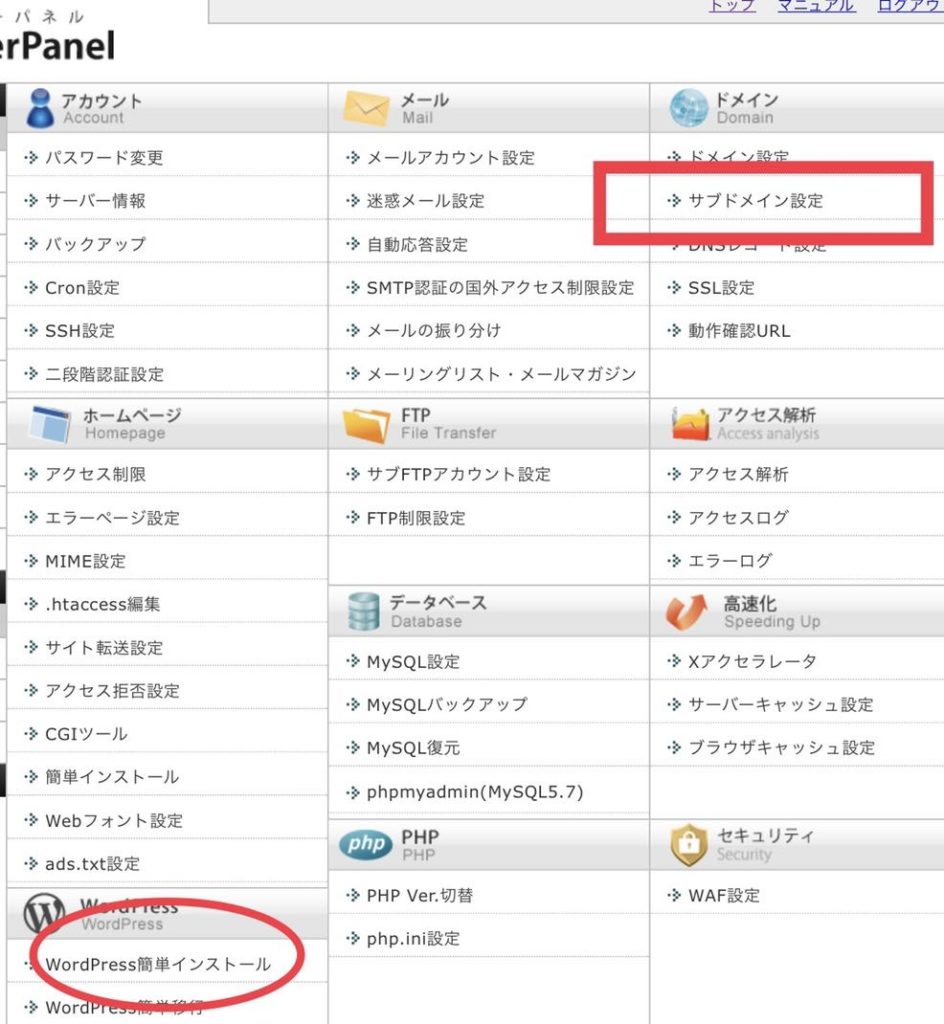
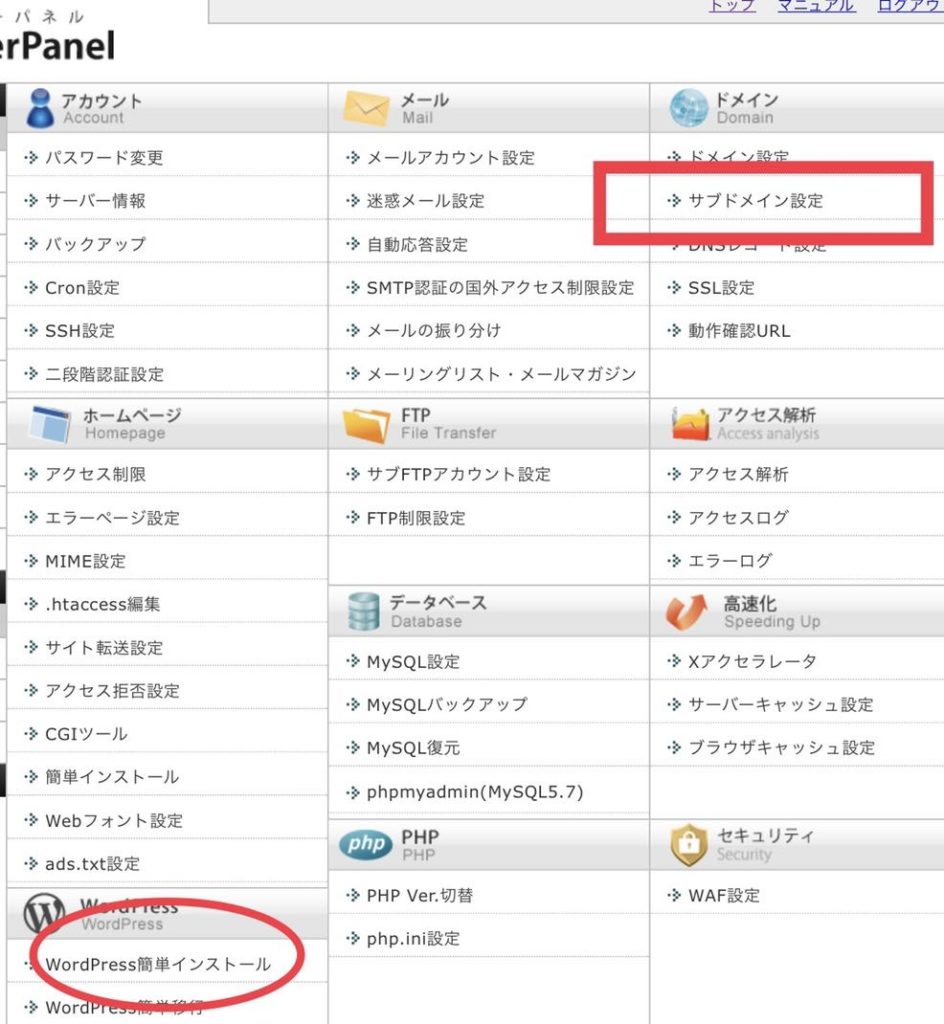
サブドメインの名前を決めて四角に書き込み、設定します。
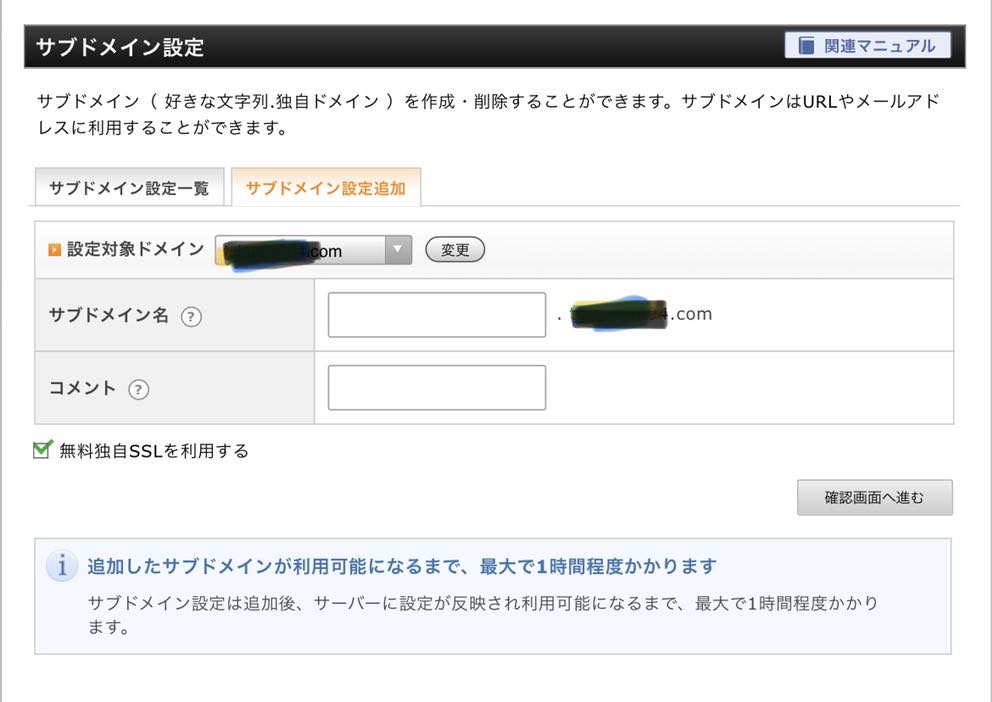
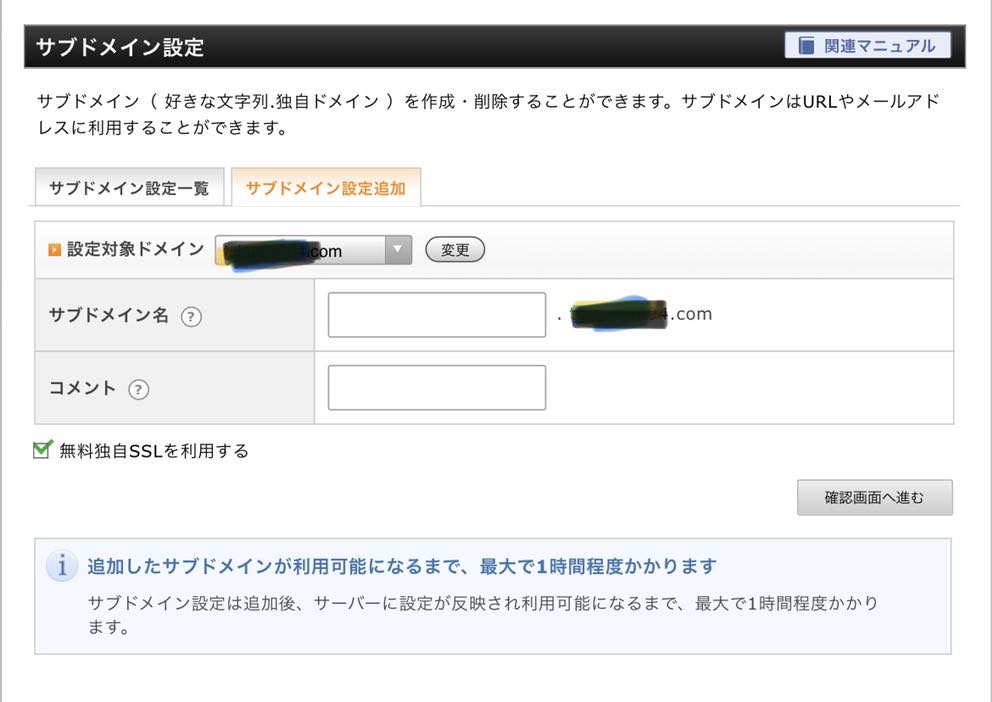
反映には1時間以上時間がかかる場合があります。
「反映待ち」が消えるまで待ちます。
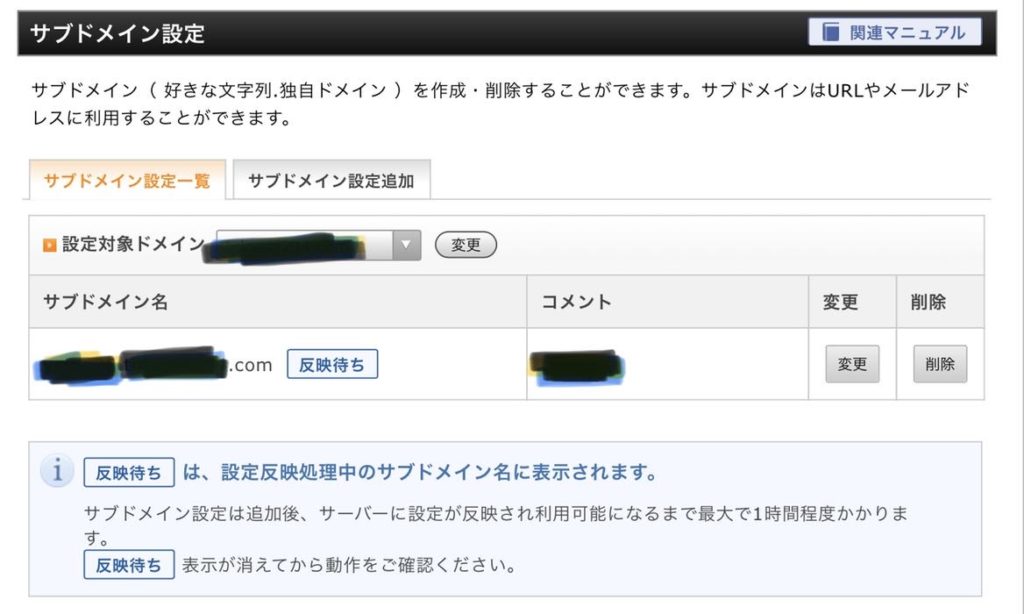
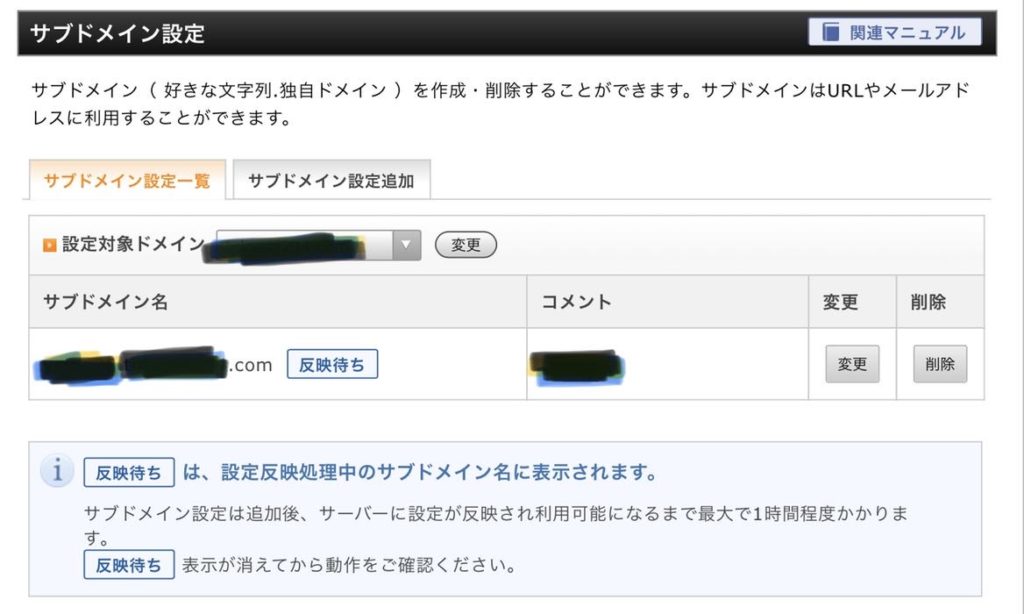
② 作りたいテーマをダウンロードしたりして用意しておく


今回は、無料テーマ『cocoon』で作ることにします。
(自分の好きなテーマ)
『cocoon』のサイトを開きます。(iPadで設定を行うならCHAOMEで行います。)
親と子の2つともダウンロードして準備しておきます。
どんなサイトにするか、考えておく。
③ サブドメインにWordPressをインストール


エックスサーバーの管理画面からWordPress簡単インストールをクリックします。
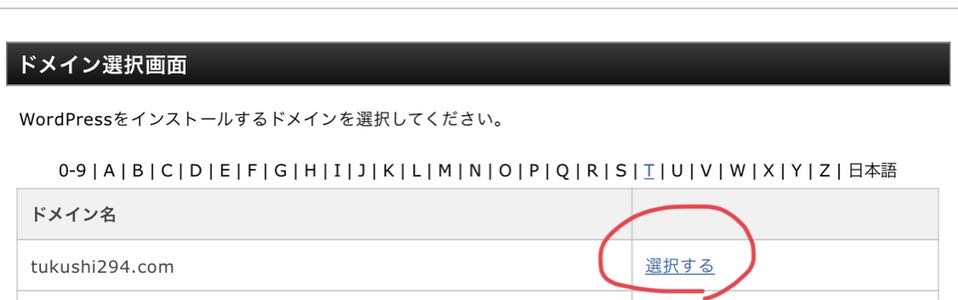
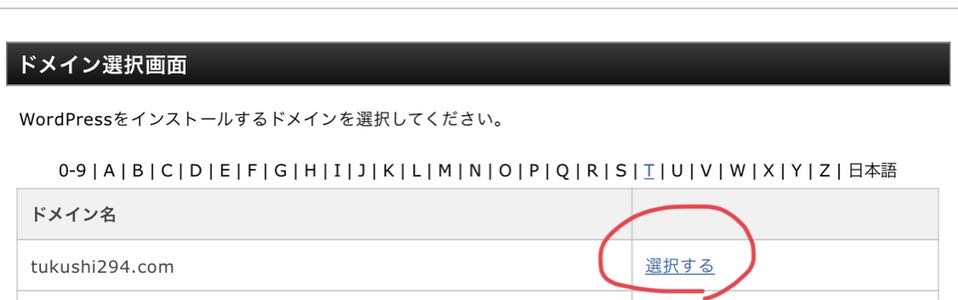
該当するドメインを選択します。
次の画面で、今回はサブドメインなので、赤丸のところを、今回設定したサブドメインに変更します。
サブディレクトリの場合は、青丸のところで設定することになります。
ドメインは変わらないのでドメインの設定は要りません。
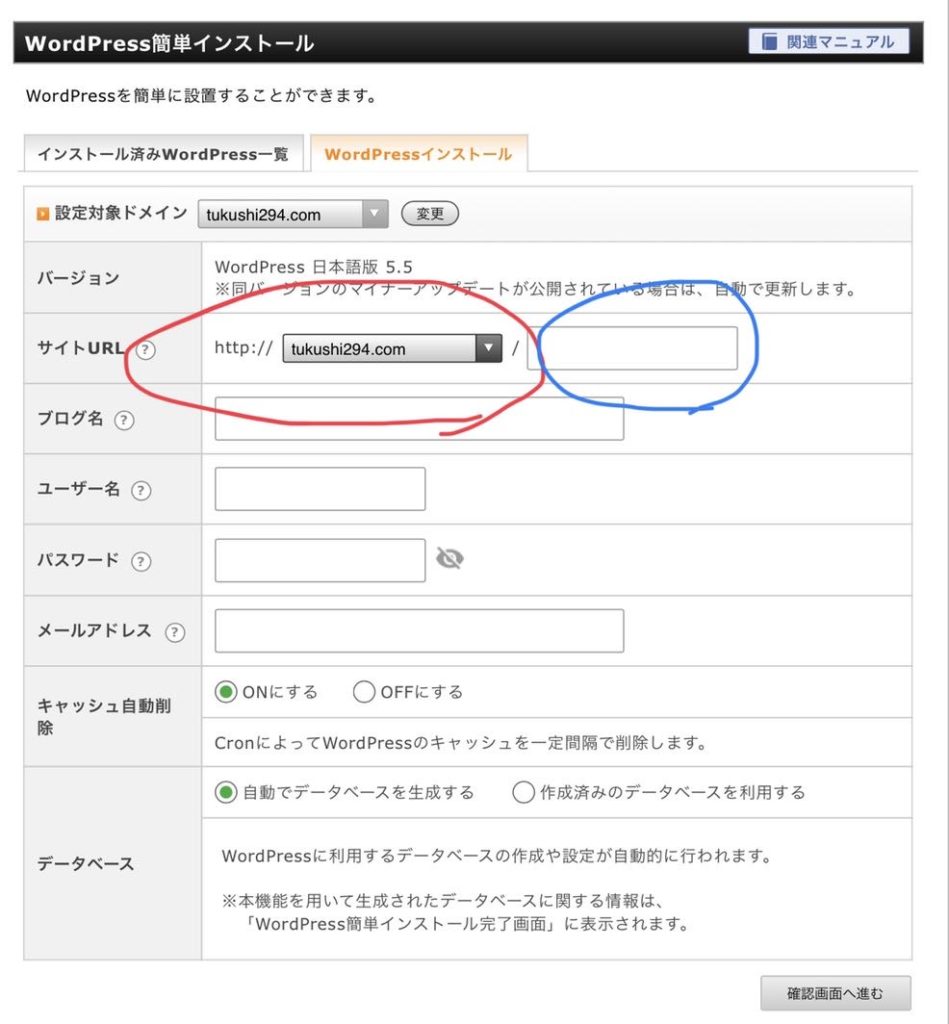
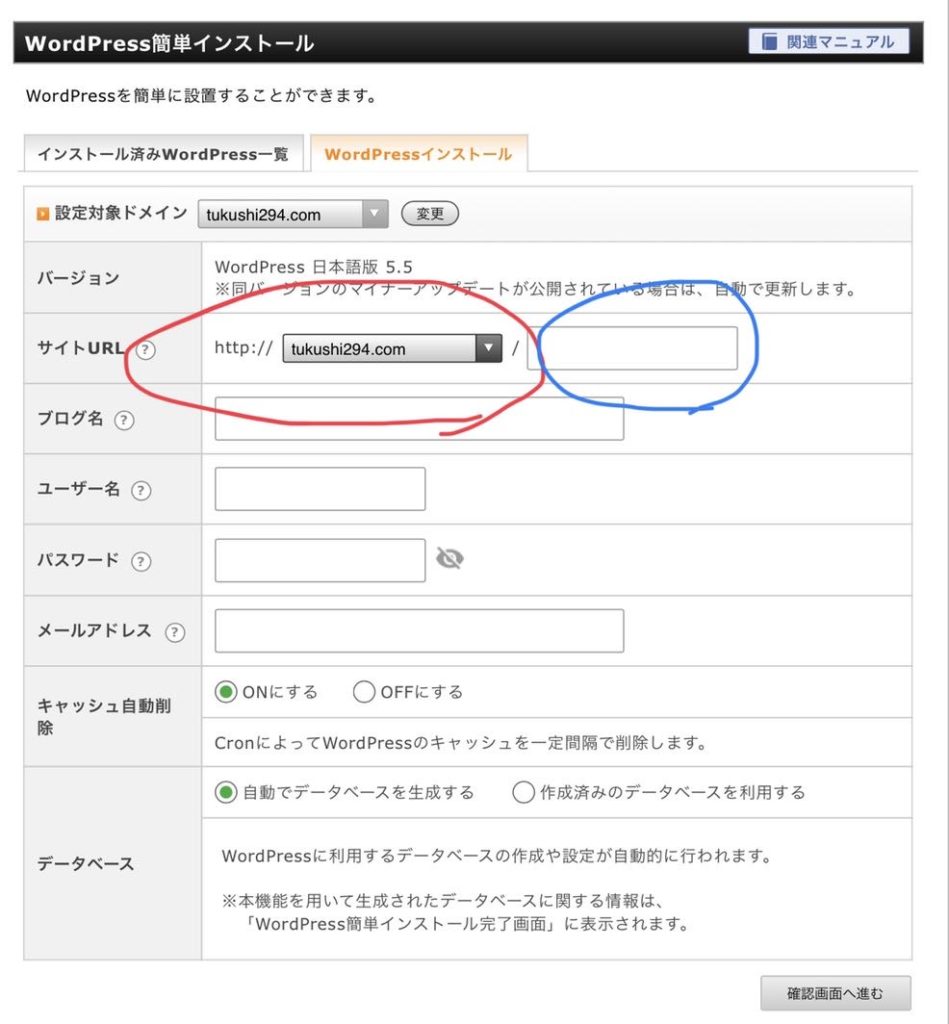
これで、サイトURLにWordPressがインストールされました。
④ サイトURLで使いたいテーマをアップロードする


サイトURLの場所を訪ねると、WordPressのログイン画面が出てきますので、今まで使用していたIDのパスワードでログインします。
1つ目の時に見た真っさらなWordPressのページが現れます。
さぁ、また、一から設定しますよ。
今回は、cocoonを使いたいので、ダウンロードしていたファイルを選んで、テーマをアップロードします。
設定については、cocoonのマニュアルのページで順番に、ひとつずつ前に進みます。
まとめー 複数のブログを一つのレンタルサーバーで作る方法【ワードプレス/Xサーバー】


ワードプレス、Xサーバーで、2つ目以降のブログの作り方は、
- エックスサーバーの管理パネルからサブドメイン設定します。(反映されるまで時間がかかる)
- 使いたいテーマを決めて、ダウンロードしておく。
- サブドメインができたら、管理パネルのWordPress簡単インストールをポチッと押してWordPressをインストールします。
- WordPressのサブドメイン名のURLに使いたいテーマをアップロードします。
一つ目のブログを設置した経験があれば、簡単に設定できます。
Xサーバーでいくつかのブログを作っていますが、ストレスなく動いています。
新しい名前をつけたい人は、ドメインを新たに取って、初めにブログを設定した時と同じ手順で設定しましょう。
httpをhttpsにすることも忘れずに。




